Ilmainen ohjelmisto PDF-tiedostojen luomiseen, muuntamiseen ja salasanasuojaukseen
Useimmat ilmaiset PDF -lukijat antavat meille mahdollisuuden vain avata ja tarkastella PDF - dokumentteja. On myös monia ilmaisia verkkotyökaluja, joiden avulla voimme luoda PDF-dokumentteja(PDF Documents) . Jos olet Microsoft Windows(Microsoft Windows) -alustalla , voit hankkia ohjelmiston, kuten Microsoft Wordin , niin (Microsoft Word)PDF - dokumenttien luominen on vieläkin helpompaa . Tallenna ne vain PDF (Just)-(PDF) dokumenteiksi. Vaikka voit myös käyttää Google Chromea (Google Chrome)verkkosivujen(Web Pages) tallentamiseen PDF - muodossa , selain ei pysty muuttamaan asiakirjoja, joten saatat joutua valitsemaan ohjelmiston tai verkkotyökalut.
Ohjelmisto (Software)PDF -tiedostojen luomiseen, muuntamiseen ja salasanasuojaukseen
PDF-dokumentteja käytetään pääasiassa tietoturvaan sekä tietojen ja niiden tietojen suojaamiseen. Tätä tarkoitusta varten käytämme turvallisia salasanoja suojaamaan tärkeitä tietojamme, jotta ne ovat aina suojattuja. Tässä artikkelissa näytämme sinulle, kuinka voit luoda ja muuntaa tulostettavat asiakirjat PDF-muotoon sekä lisätä suojausta salasanojen muodossa. Katsomme:
- PrimoPDF
- BeCyPDFMetaEdit.
Käyttämällä ilmaisia PrimoPDF- ja BeCyPDFMetaEdit- ohjelmistoja voit luoda, muuntaa ja suojata salasanalla PDF-dokumenttejasi.
1] PrimoPDF
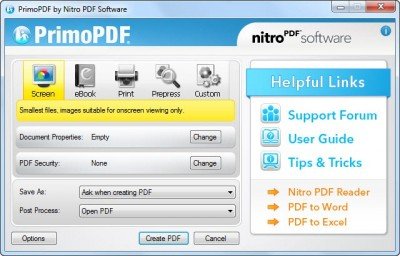
Tähän tarkoitukseen voit käyttää PrimoPDF -työkalua, jolla voidaan muuntaa PDF - dokumentteja, vaikka avaat verkkosivun selaimessa tai Word - asiakirjassa, ja jos se on tulostettavassa muodossa, se voidaan muuntaa sopivaksi PDF -tiedostoksi. muoto.
Voit ladata PrimoPDF:n täältä(here) . Ole(Please) varovainen asennuksen aikana ja poista mahdolliset pakettiohjelmistot käytöstä.
Kun olet ladannut ja asentanut PrimoPDF :n Windowsiin, sinun on valittava Print -ikkunassa oleva (Print)PrimoPDF -vaihtoehto fyysisen tulostinvaihtoehdon valitsemisen sijaan.
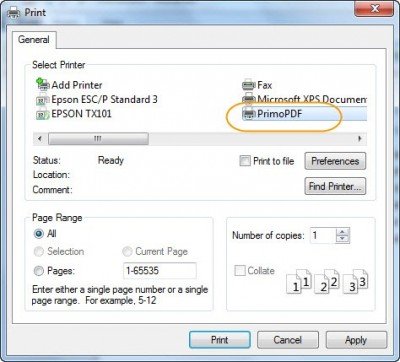
Tämä prosessi on hyvin samanlainen kuin sovelluksen luominen ja tallentaminen paikalliseen järjestelmään.
2] BeCyPDFMetaEdit
Nyt seuraava askel on hankkia ilmainen sovellus nimeltä BeCyPDFMetaEdit , jota käytetään lisäämään salasana PDF - dokumenttiin tai jopa poistamaan salasana, jos se on jo olemassa.
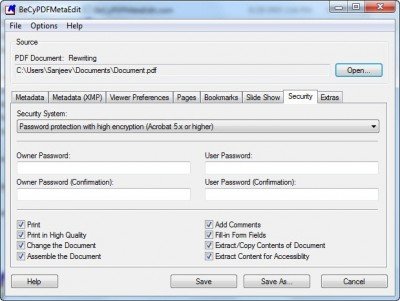
Kun olet suorittanut asennuksen, voit siirtyä " Suojausasetuspaneeliin(Security Settings Panel) " ja valita " Suojaus(Security) " -välilehden ja valita " High Encryption Password Protection " ja syöttää sitten salasanasi. Voit myös valita kyseiselle tiedostolle sopivan rajoituksen. Tämä työkalu on saatavilla täältä(here) .
Muut vastaavat ilmaiset PDF-luontiohjelmistot, joiden avulla voit luoda PDF-dokumentteja:(Other similar free PDF creator software that allow you to create PDF documents:)
- Ilmainen PDF-editori
- PDFCreator
- Luo täytettävä PDF-lomake LibreOfficessa(Create fillable PDF form in LibreOffice)
- doPDF ohjelmisto .
Jos tiedät muita ilmaisia tapoja saavuttaa tämä, ole hyvä ja jaa kommentteihin.(If you know of any other free ways to achieve this, please do share in the comments.)
Tässä on luettelo linkeistä viesteihin, jotka osoittavat, kuinka asiakirjat, tiedostot, kansiot, ohjelmat jne. suojataan salasanalla Windowsissa.(password protect documents, files, folders, programs)
Related posts
Asiakirjan muuntaja: Muunna DOC-, PDF-, DOCX-, RTF-, TXT-, HTML-tiedostoja
7-PDF Website Converter: Muunna Web-sivut PDF-muotoon
Kuinka muuntaa pelkkää tekstiä nuottikirjoituksen PDF-muotoon Windows PC:ssä
PDFTK Builder on ilmainen ohjelmisto PDF-tiedostojen ja asiakirjojen muokkaamiseen ja jakamiseen
Ilmainen PDF-kompressori PDF-tiedoston koon pienentämiseksi Windows 10:ssä
Ilmaisen valokuvaleiman poistotyökalun avulla voit poistaa vesileiman kuvasta
Kiintolevyasemien vaihtaminen Windows 11/10:ssä Hot Swapilla
Piilota Windowsini -toiminnolla voit piilottaa käynnissä olevat ohjelmat työpöydältä ja tehtäväpalkista
Icecream PDF Converter: ilmainen PDF-muunnosohjelmisto Windows 10:lle
Paras ilmainen molekyylimallinnusohjelmisto Windows 10:lle
Paras ilmainen aikatauluohjelmisto Windows 11/10:lle
Optimoi, pakkaa ja pienennä PDF-tiedoston kokoa Windows 11/10:ssä
PDF24 Creator on ilmainen PDF Creator PDF-tiedostojen luomiseen, muuntamiseen ja yhdistämiseen
Laskujen asiantuntija: ilmainen lasku-, varasto- ja laskutusohjelmisto Windowsille
Mittaa lähiverkon nopeutta LAN Speed Test -työkalulla
Muokkaa, lisää, palauta, poista kohteita uudesta kontekstivalikosta Windowsissa
Windows Easy Switcherin avulla voit vaihtaa saman sovelluksen ikkunoiden välillä
Paras ilmainen viivakoodinlukijaohjelmisto Windows 10:lle
IconRestorer auttaa tallentamaan, palauttamaan ja hallitsemaan työpöydän kuvakkeiden paikkoja
Jaa tiedostoja kenen tahansa kanssa Send Anywhere for Windows PC:n avulla
